Google kort: Hvernig á að finna hnit fyrir staðsetningu

Sjáðu hvernig þú getur fundið hnitin fyrir hvaða stað sem er í heiminum í Google kortum fyrir Android, Windows og iPadOS.
Þegar öllu er á botninn hvolft eru símar okkar í raun ekkert annað en ofurtölvur í vasa. Þeir geta tekist á við svo mörg mismunandi verkefni á sama tíma og eru í raun öflugri en margar fartölvur og tölvur. En vegna þess að símar eins og Galaxy S23 eru enn tölvur gætirðu lent í aðstæðum þar sem síminn þinn er að bregðast við og þú getur ekki fundið út hvers vegna.
Hvað er Safe Mode?
Líklega hefur þú rekist á örugga stillingu á einhverjum tímapunkti í notkun þinni á ýmsum tölvum, spjaldtölvum og símum. En vissir þú að Android er með innbyggða Safe Mode sem þú hefur aðgang að? Það gerir það í rauninni auðveldara að reyna að leysa öll vandamál sem kunna að hrjá símann þinn í viðleitni til að koma hlutunum í lag aftur.
Öruggur háttur gerir þér kleift að keyra Android tækið þitt með því að nota grunnviðmót þess, með einfölduðum valmyndum og án flestra þriðja aðila forrita. Þú getur hugsað um það sem greiningartæki til að hjálpa til við að bera kennsl á og laga vandamál í tækinu þínu.
Miðað við vinsældir Samsung síma er bara skynsamlegt fyrir fyrirtækið að samþætta þennan eiginleika í síma sína. Þar á meðal eru Galaxy S23, sem er nýjasti og öflugasti snjallsími fyrirtækisins til þessa. Og ef þú þarft að ræsa Galaxy S23 í Safe Mode, þá ertu heppinn.
Ræstu Galaxy S23 í öruggri stillingu ef síminn þinn er móttækilegur
Ef þú átt í vandræðum með símann þinn er besta ráðið að ræsa Galaxy S23 í öruggri stillingu. Það eru tvær mismunandi aðferðir til að gera það, þar sem sú fyrri er aðgengileg að því tilskildu að þú getir samt haft samskipti við símann þinn. Svona geturðu ræst Galaxy S23 í öruggri stillingu ef síminn þinn er enn móttækilegur:
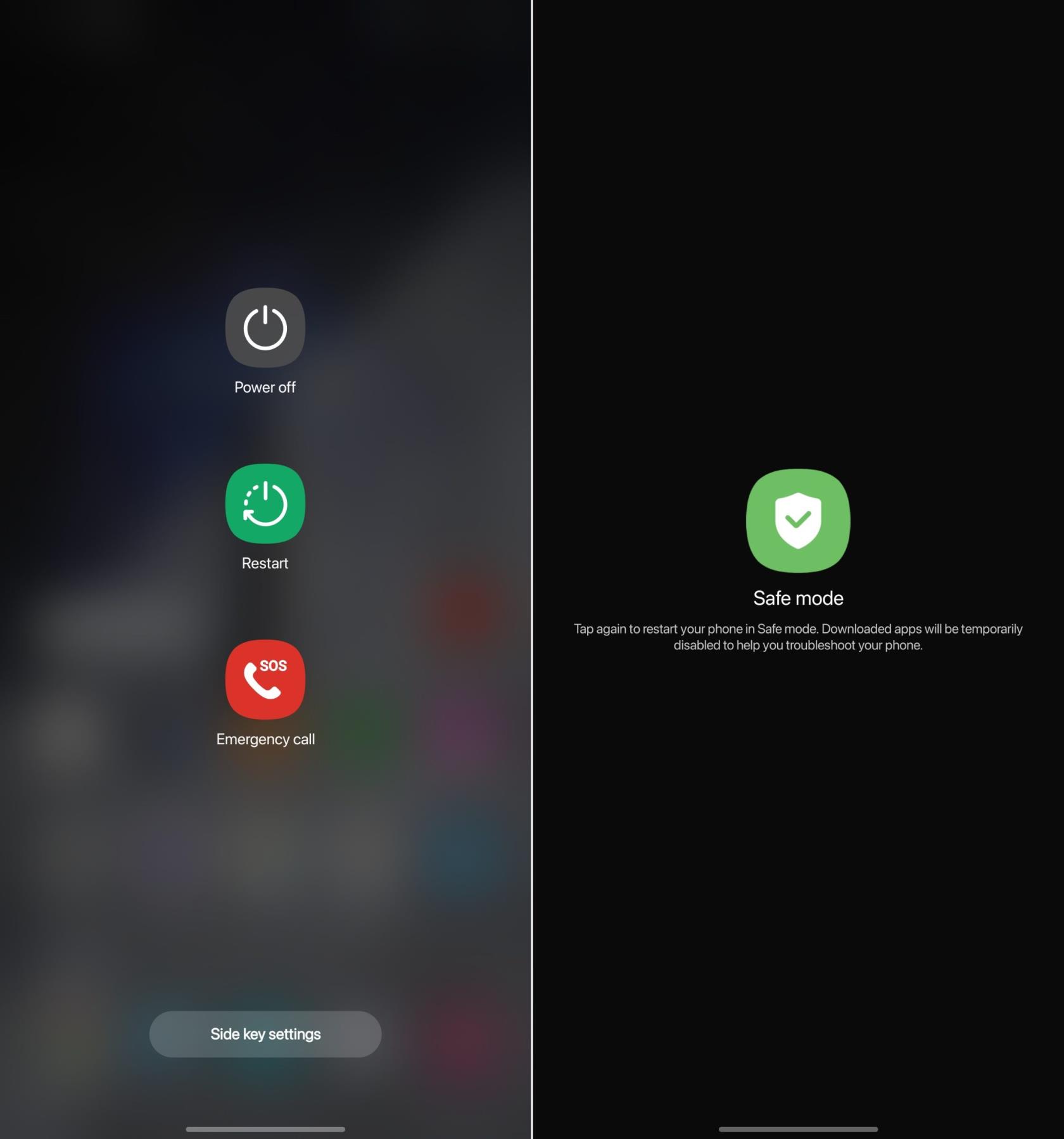
Mælt er með því að eftir að þú hefur ræst í Safe Mode, tékkaðu á og tryggir að slökkt sé á flugstillingu. Þetta mun hjálpa til við úrræðaleit, þar sem nettengingar þínar eru endurheimtar, svo þú getir fengið heildarmynd af því hvað vandamálið gæti hugsanlega verið.
Ræstu Galaxy S23 í öruggri stillingu ef síminn þinn er ekki móttækilegur
Því miður eru tímar þar sem þú þarft að koma Galaxy S23 þínum í Safe Mode, en skrefin hér að ofan eru ekki möguleg. Þetta getur gerst ef síminn þinn er alveg frosinn og mun ekki skrá neina tappa. Sem betur fer geturðu samt farið í Safe Mode jafnvel þó þú hafir ekki aðgang að Power Menu Galaxy S23.
Sömu reglur gilda um þá sem þurfa að komast í Safe Mode jafnvel þótt síminn þeirra sé móttækilegur. Héðan muntu geta leyst vandamál í viðleitni til að reyna að ákvarða hvort það sé app sem veldur eyðileggingu eða hvort þú þarft að endurstilla verksmiðjugögn.
Hvernig á að hætta í öruggri stillingu
Eftir að þú hefur greint (og vonandi lagað) vandamálið með Galaxy S23 þínum þarftu að hætta í Safe Mode. Þetta er næstum eins auðvelt og það verður þar sem þú þarft bara að draga upp Power Menu aftur.
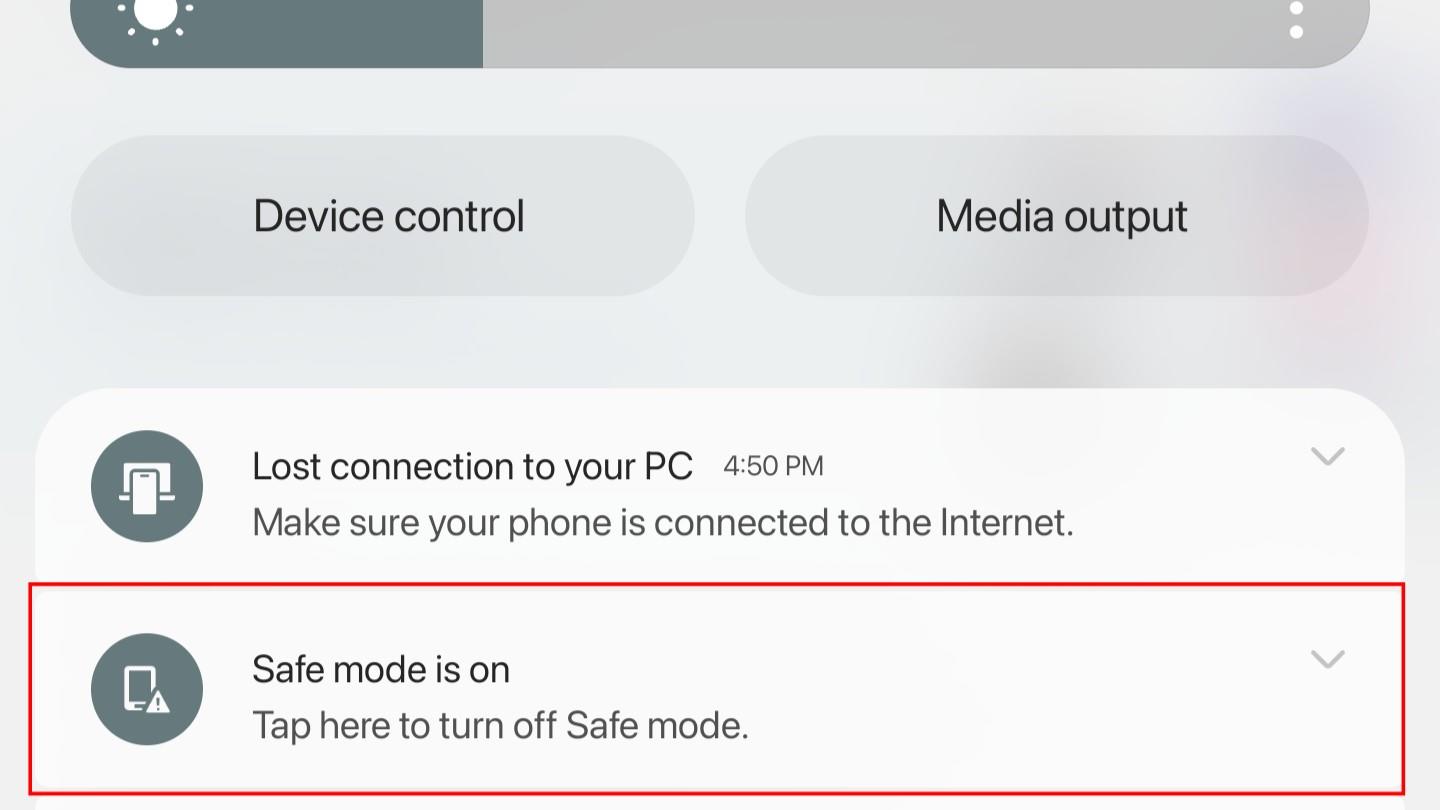
Eftir nokkur augnablik ætti síminn þinn að ræsast aftur í „venjulegan“ ham. Þú munt geta greint hvort Galaxy S23 er enn í Safe Mode eftir að síminn hefur endurræst sig og Safe Mode skilaboðin eru horfin af læsaskjánum eða heimaskjánum.
Sjáðu hvernig þú getur fundið hnitin fyrir hvaða stað sem er í heiminum í Google kortum fyrir Android, Windows og iPadOS.
Hvernig á að hætta að sjá staðsetningarskilaboðin í Chrome á Android, Windows 10 eða iPad.
Sjáðu hvaða skref á að fylgja til að fá aðgang að og eyða Google kortaefninu þínu. Svona á að eyða gömlum kortum.
Samsung Galaxy S24 heldur áfram arfleifð Samsung í nýsköpun og býður notendum upp á óaðfinnanlegt viðmót með auknum eiginleikum. Meðal margra þess
Samsung Galaxy S24 serían af snjallsímum, með flottri hönnun og öflugum eiginleikum, er vinsæll kostur fyrir notendur sem vilja Android í toppstandi
Hér eru nokkur forrit sem þú getur prófað til að hjálpa þér að ljúka áramótaheitinu þínu með hjálp Android tækisins.
Komdu í veg fyrir að Google visti allar framtíðarupptökur með því að fylgja nokkrum einföldum skrefum. Ef þú heldur að Google hafi þegar vistað eitthvað, sjáðu hvernig þú getur eytt hljóðunum þínum.
Galaxy S24, nýjasti flaggskipssnjallsíminn frá Samsung, hefur enn og aftur hækkað grettistaki fyrir farsímatækni. Með nýjustu eiginleikum sínum, töfrandi
Uppgötvaðu hvað símskeyti eru og hvernig þau eru frábrugðin hópum.
Ítarleg leiðarvísir með skjámyndum um hvernig á að stilla sjálfgefna heimasíðu í Google Chrome skjáborði eða farsímaútgáfum.








